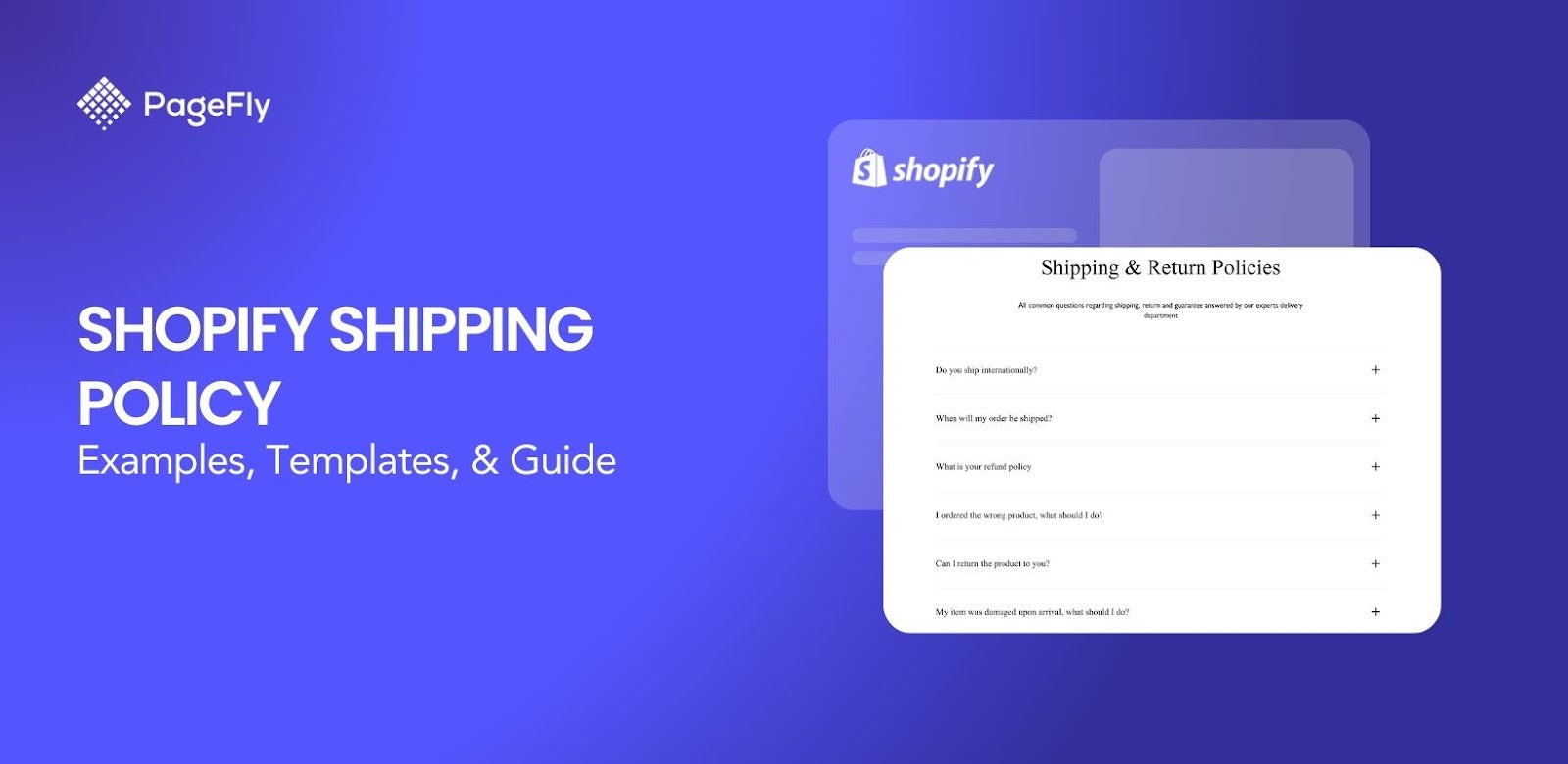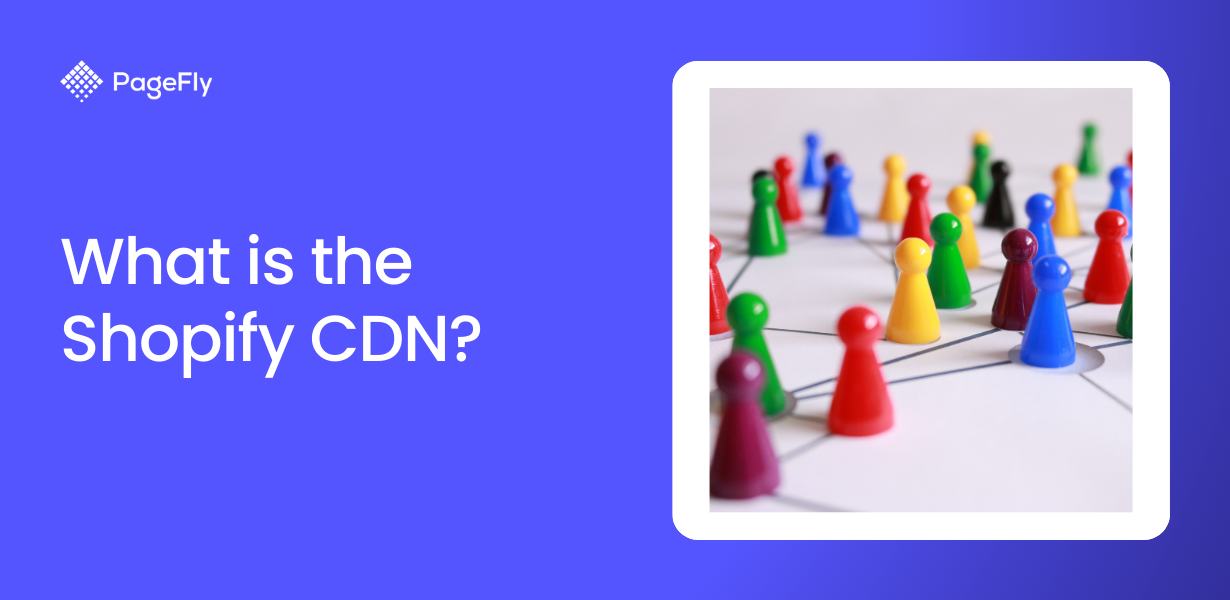Shopify のデータ移行を検討している場合でも、Web サイトを Shopify に移行する方法を検討している場合でも、このガイドはプロセスをスムーズに進めるのに役立ちます。
💡私たちは実践的な経験に基づいて、Shopify のテーマとアプリを綿密に評価しています。包括的なレビュー プロセスと方法論の詳細については、こちらをご覧ください。
Shopifyへの移行
Shopify への移行は、再プラットフォーム化とも呼ばれ、古いオンライン ストアから Shopify の新しいオンライン ストアに情報、データ、コンテンツ、または統合を転送するプロセスです。この Shopify 移行プロセスには、Shopify データの移行と、Web サイトを Shopify に効果的に移行する方法の理解が含まれます。Shopify への移行により、以前のプラットフォームのすべての重要な要素が新しい Shopify ストアにシームレスに統合されます。
オンラインストアをShopifyに移行するべき理由
信頼性:企業にとって、完全に信頼できるプラットフォームを慎重に選択することが不可欠です。Shopify は、多数のリクエストを同時に効率的に管理できる非常に効率的なサーバーを備えた、信頼性の高いソリューションを提供します。
使いやすさ: Shopify は、オンライン ストアの構築と販売に最も使いやすいプラットフォームとして広く知られています。このプラットフォームを使用すると、販売者は技術的な専門知識を必要とせずにオンライン販売を開始できます。ドラッグ アンド ドロップ エディターを使用することで、販売者は簡単にオンライン ストアを構築し、プラットフォームを通じて販売する製品を組み込むことができます。この使いやすさは、多くの企業が Shopify への移行を選択する理由の 1 つです。Web サイトを Shopify に移行すると、直感的なインターフェイスと包括的なツールを活用できます。
プロフェッショナル テーマ ライブラリ: Shopify は、ストアをしっかりと構築されたプロフェッショナルなものにし、訪問者の購入決定を促すのに役立つ、プロフェッショナルなテーマとテンプレートを多数提供しています。無料のテーマと有料のオプションが含まれており、Shopify で試したり、さらに詳しく調べたりすることができます。
大量の Shopify アプリ: Shopify サイトを通じて役立つ情報を検索するだけでなく、Shopify アプリ ストアからさらに多くの機能、無料のテーマ、有料のテーマ、役立つアプリを入手できます。このアプリ ストアでは、カスタマイズ、マーケティング、製品調達、会計など、さまざまな目的に使用できる他の無料のテーマや有料のアプリを何千も見つけることができます。また、Shopify ストアでは、Shopify に移行してオンライン ビジネスをより良く構築するのに役立つサードパーティ統合アプリも見つかります。
サードパーティ統合: Shopify は統合に適したプラットフォームであり、支払いゲートウェイ、CRM、ERP などのサードパーティ統合の接続を容易にします。この機能により、販売者のバックエンド操作の効率が向上します。Shopify ストアを改善するために選択できるサードパーティ統合アプリは多数あります。
堅牢なセキュリティ: Shopify は、間違いなく現在最も安全な e コマース プラットフォームの 1 つです。このプラットフォームでホストされているストアにはSSL 証明書がプリインストールされており、脆弱性から保護するために継続的に更新が実装されています。さらに、このプラットフォームはPCI DSS 認証を取得しており、顧客に安全なオンライン支払い取引を保証します。

新しい Shopify ストアに転送できるデータは何ですか?

製品データ:製品データ (製品名、完全な説明、製品画像、製品価格、リンクされた UR、製品メタタイトルと説明)、固有のバリエーションなどをレポートに転送できます。個々の製品とグループ製品の両方で利用できます。
注文データ:注文識別番号、注文ステータス、注文作成日、注文した製品の詳細など、関連するすべての注文情報を転送します。合計数量、それぞれの価格、費用、小計、適用可能な割引、税金、配送料、注文に付随するコメント、顧客の名前、配送先住所、請求先住所などがあります。
顧客データ:既存のストアから移行された顧客データ (名、ミドルネーム、姓、住所、連絡先の詳細、注文履歴など)。
ページ コンテンツ:ホームページ、お問い合わせページ、会社概要ページ、ブログ ページ、その他のサイト検索用ページなど、ストアのサイト検索側のページのコンテンツを移行できます。
その他のデータ: Shopify 移行データには、レビュー、割引、クーポンなどのその他のデータも含まれます。
WordPress サイトを Shopify に移行できますか?
実際、WordPress ユーザーが Shopify に移行する場合、WordPress のコンテンツとデータをすべて Shopify ドメインに転送することは可能です。これは、CSF ファイルを使用する手動移行によって実現できますが、移行プラットフォームを使用して自動化されたアプローチを選択することもできます。

画像ソース: heycarson
Shopifyに移行する前に準備する
投資:移行プロセス中は、現在の Web サイトの運用を維持する必要があります。ホスティング費用、ドメイン名料金、その他のサイト保守料金に加えて、現在の CMS の料金を支払う必要があります。移行後 1 か月ほどで、これらの継続的なサブスクリプションのほとんどを終了できる可能性があります。Shopify の支払いについては、Shopify プランの料金も支払う必要があります。1 年分を前払いすることで、ベーシック プランの月額料金が 29 ドルに抑えられ、節約できます。
所要時間: 1 週間未満ですが、Web サイトのサイズによっては数日以内に移行できる場合もあります。
11ステップでウェブサイトをShopifyに移行する方法
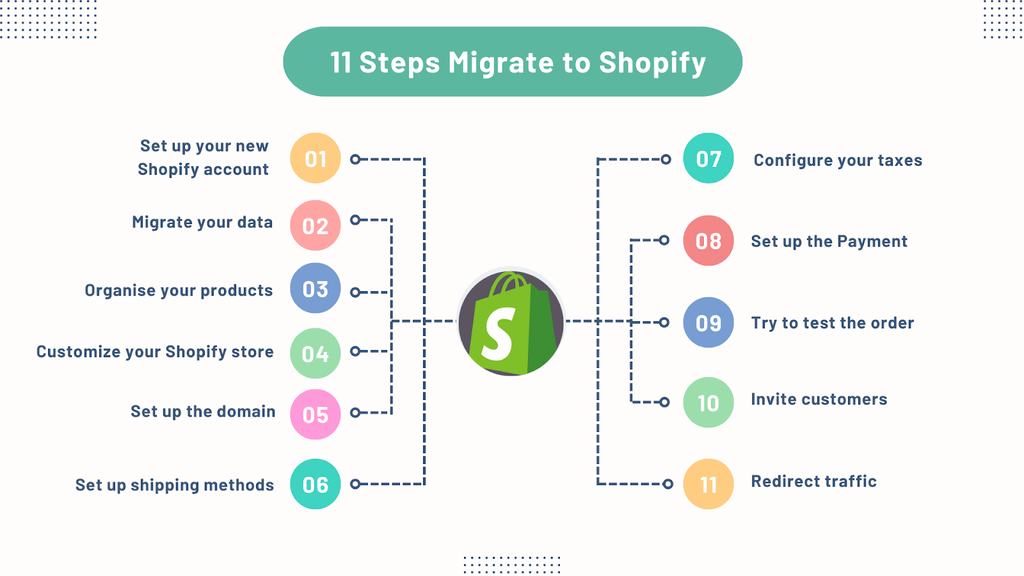
ステップ1: 新しいShopifyアカウントを設定する
最初に行う必要があるのは、新しい Shopify アカウントを作成することです。以下の手順に従うか、すべてをスキップしてください。

現在販売している場所を選択してください

次に、情報として他の質問のオプションを選択します。

管理設定、スタッフ アカウント、請求情報、基本的な詳細のすべてを設定するには、Shopify ダッシュボードの設定タブに移動し、ストアの詳細に移動して情報を編集します。

ステップ2: 古いサイトまたはオンラインストアからShopifyの新しいサイトにデータを移行する
移行プロセスでは、以前の Web サイトを優先する e コマース プラットフォームに複製する必要があります。既存の Web サイトには、画像、ブログ、顧客情報、取引記録など、さまざまなデータが含まれていることがよくあります。企業の規模に応じて、転送する特定のデータを決定することが不可欠です。次の表に示すように、データを移行するためのさまざまな選択肢があります。
データ | 移行オプション |
製品 | CSV ファイル、製品 API、Shopify アプリ ストア |
顧客 | CSV ファイル、顧客 API、Shopify アプリ ストア |
過去の注文 | 注文API、取引API、 Shopify アプリストア |
ギフトカード、証明書、ストアクレジット | ギフトカード API、Shopify アプリストア |
ブログ | ブログ API、ブログ記事 API、Shopify アプリストア |
ページ(配送ポリシー、連絡先、 およびその他のウェブページ) | ページ API、Shopify アプリストア |
製品レビュー | Shopify製品レビューアプリ、 Shopify アプリストア |
データ タイプに適したオプションを選択します。移行したストアの顧客の完全な履歴にアクセスするには、製品 > 顧客 > 注文の順序で古い Web サイトの顧客データを転送する必要があります。Shopify ストア。
製品データのインポート例: Shopify ダッシュボードで製品をクリック => CSV でインポート (この CSV ファイルはストアからダウンロードします) => CSV ファイルを追加 => アップロードしてプレビューします。

ステップ3: 商品を整理する
移行後に製品を確認する手順:
この手順では、製品情報を再確認する必要があります。移行時に問題が発生し、間違った情報やバリエーションが作成される場合があるためです。

コレクション機能を使用して、製品をカテゴリ別にグループ化できます。
Shopifyダッシュボードのコレクションタブに移動=>コレクションを作成
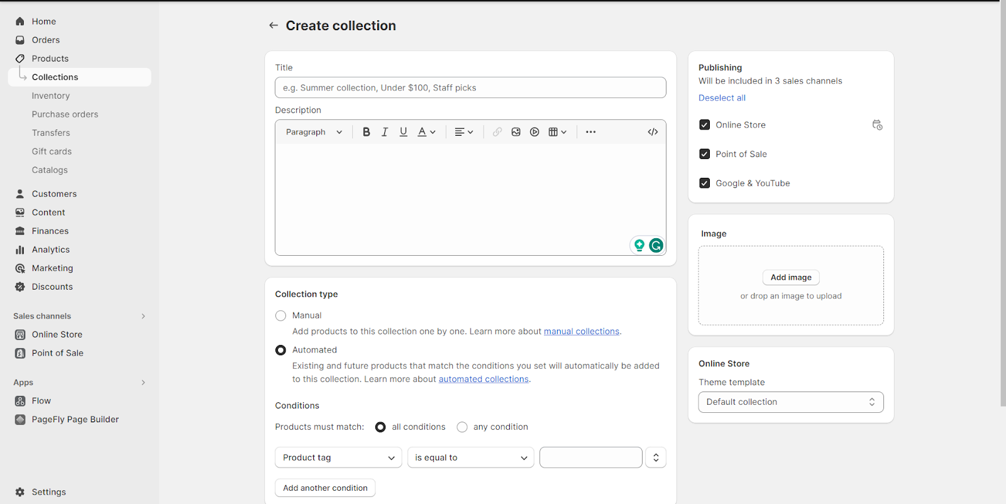
コレクションの種類には、手動と自動の 2 つのオプションがあります。手動では、製品を 1 つずつ追加できます。自動では、既存の製品と将来の製品を特定の条件でグループ化できます。
ステップ4: Shopifyストアをカスタマイズする
始める際には、Shopify が提供する無料のテーマを使用できます。さらにテーマを見つけたい場合は、Shopify テーマ ストアにアクセスできます。さまざまな無料のテーマと有料のテーマから選択できます。
オンラインストアにテーマを追加するには:

- 管理者内から無料のデフォルト テーマを追加できます。
- テーマストアから有料テーマを購入できます。
- Shopify テーマ ストアでは、さまざまな種類のテーマから選択できます。無料のテーマでは、ストアを編集した後すぐにストアを公開できます。ただし、有料のテーマでは、公開するには料金を支払う必要があります。各テーマは、Shopify テーマ ストアで価格が表示されます。購入を決定する前に、価格を確認してプレビューすることができます。
ステップ5: ドメインを設定する
Shopify で新しいドメインを取得するか、レジストラ サービスからドメインを購入することができます。

ステップ6: 配送方法を設定する
Shopifyダッシュボードの設定タブを開く => 配送と配達

- 配送先住所を追加すると、お住まいの地域に基づいた正確な配送料金が表示されます。
- 配送ゾーンを作成して、さまざまな地域、州、国への配送を可能にします。
続きを読む: Etsy から Shopify へ: オンラインビジネスを切り替える 5 つの主な理由
配送 => 一般的な配送料金 => ゾーンの作成

- 運送業者が計算した配送料を利用する場合は、荷物の寸法を設定してください。多くの運送業者は、荷物の高さ、重さ、深さを考慮した容積重量を使用して配送料を決定します。
- 作成した配送ゾーンの配送料を設定します。

- 決定を下す前に、販売するオプションをいくつか確認したり、配送部門のレビューを検索したりできます。その後、計画を立てて適切なものを選択できます。サービスを確認し、Shopify の配送部門があるか、自分で配送ポリシーを持っているかを決定します。

ステップ7: 税金を設定する
所在地に基づいて、商品の税規制を確立することが重要です。商品に税金が適用されたら、正確な記録を維持することが重要です。特定の地域または州に基づいて税金を適用した場合、その地域の売上税と税率は時間の経過とともに変更される可能性があります。これらの変更を追跡しないと、計算ミスや法的問題が発生する可能性があります。
設定 => 税金と関税 => 売上税の徴収を管理します。

Shopifyは配送地域に応じて自動的に税率を適用します
税率を追跡するには、Shopify App StoreにあるQuickbooks、Xero、Sageなどの会計アプリケーションを使用できます。
ステップ8: 支払いを設定する
決済プロバイダーが顧客から支払いを受け取れる能力を確保することは、あらゆる E コマース企業にとって間違いなく最重要課題です。決済プロバイダーには 2 つの実行可能な選択肢があります。1 つ目は、統合された処理および決済プロバイダーとして Shopify Payments を利用することです。2 つ目は、Shopify が承認したサードパーティ決済プロバイダーを採用することです。
アクティブなShopify支払い: 設定 => 支払い => アクティブなShopify支払い

支払い方法の追加: 設定 => 支払い => サポートされている支払い方法: 支払い方法の追加

ステップ9: 注文をテストしてみる
システムが適切に機能していることを確認するために、いくつかの取引を実行することをお勧めします。試用購入を実行すると、顧客が商品を購入する際に実行する購入プロセスを理解することができます。
テストできるトランザクションの種類は次のとおりです。
- 成功したトランザクションと失敗したトランザクションを完了する
- 注文の払い戻しとキャンセル
- 注文の履行または部分履行
- 成功した注文のアーカイブ

商品をカートに入れてチェックアウトする

情報を入力し、配送方法と支払い方法を確認してください
ステップ10: 顧客に新しいストアのアカウントを作成するよう招待する
すべての顧客データをShopifyストアにインポートするプロセス中、顧客のパスワードは転送されないことに注意することが重要です。したがって、移行したShopifyストアでアカウントを作成するように顧客に招待する必要があります。この招待は、電子メール、テキストメッセージ、Facebook、Twitter、WhatsAppなどのソーシャルメディアプラットフォームなど、さまざまな方法で送信できます。

画像ソース: TycoonStory
大規模な顧客データベースをお持ちの方には、Shopify アプリ ストアで、招待リンクを生成して顧客に送信するために利用できるさまざまなアプリケーションが提供されています。さらに、Shopify Plus に移行する場合は、Bulk Account Inviter アプリを利用して招待プロセスを容易にすることができます。
また、顧客アカウントアプリを使用して、カスタマイズされたアカウントポータル、多機能な顧客ダッシュボード、ロイヤルティおよびリワードプログラム、ウィッシュリスト、カスタム登録フォームなどを使用してアカウントページを改善し、顧客の生涯価値を高め、リピート販売を促進することもできます。
顧客アカウントコンシェルジュ

評価: 5/5 (236件以上のレビュー)
開始日: 2021年12月1日
言語:英語、スペイン語、ポルトガル語(ブラジル)、フランス語、イタリア語、ドイツ語
カテゴリ:ロイヤルティと特典、顧客アカウント - その他
Rivo、Seal、Smile、Bon、Loop、Recharge、Appstle、Klaviyo、Return Prime、Parcel Panel、Aftership、17 Track、Wishify、Wishlist Hero、Wishlist Plus、Paywhirl、Vify、Orderifyと連携します。
魅力的な特徴:
- ロイヤルティ プログラム、ロイヤルティ ポイント、リワード プログラム
- 顧客登録フォーム、メール認証、アカウント承認
- 顧客ポータルに直接統合されたウィッシュリスト
- ソーシャルログイン - Facebook、Google、Twitter、Amazon、LinkedIn、Apple
- CRM アプリ ツールとの 26 以上の統合: 報酬、サブスクリプション、注文管理など
顧客アカウントハブ

評価: 5/5 (73 件のレビュー以上)
開始日: 2021年11月29日
言語:英語
カテゴリ:アカウントとログイン、顧客アカウント - その他
Sufio、Vify、Wishlist Hero、17 Track、AfterShip、Appstle、Bon、Customer Fields、Growave、SendOwl、Klaviyo、Paywhirl、Parcel Panel、Recharge、Rivo、Return Prime、Seal、Smileと連携します。
魅力的な特徴:
- アカウント内の任意のページをネイティブに読み込み、カスタムメニューリンクと統合を追加します
- プロフィールにカスタムフィールドを追加して、マーケティングに重要なデータを取得します。
- プロフィールカスタムフィールド機能を使用して、Klaviyo経由でターゲットメールとSMSを送信します
- アカウント機能をさらに強化するために、69 の Shopify アプリ統合が利用可能です
- さらに - 再注文、最近閲覧した項目、注文履歴、プロフィールとパスワードの編集など
ステップ11: トラフィックをリダイレクトして顧客を新しいShopifyストアに転送する
URL リダイレクトの手順:
- 古いストア、eコマースストア、eコマースサイト、または現在のeコマースプラットフォームにログインし、アカウント設定の URL リダイレクト セクションを見つけます。
- URL リダイレクト オプションの場所はプラットフォームによって異なります。サイト内検索で見つからない場合は、現在のプラットフォームのヘルプ オプションを使用してください。
- 見つかったら、Fromセクションに古いURLを入力し、新しいShopify URL構造を入力します。
オンライン ストア => ナビゲーション => URL リダイレクト。

- 次に、リダイレクトするすべてのページに対してこのプロセスを繰り返します。
- 詳細については、Wix から Shopify への移行に関するステップバイステップのチュートリアルもご覧ください。
Shopify移行サービス

Shopify によると、データを移行する場合は、古い Web サイトからコピーして貼り付ける方法のほかに、次の方法も使用できます。
- Shopifyアプリストアの既存の移行アプリを使用する
- Admin API を使用するアプリを作成する (またはパートナーに作成を依頼する)
移行アプリまたはパートナーが、データの移行を支援するサービス (Shopify 移行サービス) を提供します。
Shopify 移行サービスを利用すべきでしょうか?
移行を適切かつ迅速に行いたいが、経験がない場合は、Shopify アプリ ストアの移行アプリを通じて Shopify 移行サービスを使用するか、専門家を雇って Shopify への移行を支援してもらうか、自分でストアを Shopify に移行することができます。
合法的なトップ Shopify 移行サービス サプライヤー
Shopifyへの移行を手助けしてくれる移行サービスサプライヤーは数多くあります。このブログでは、Shopifyアプリストアから3つの正規のサプライヤーを紹介します。
1. LitExtensionストアの移行

評価: 4.7/5 (260 件以上のレビュー)
開始日: 2019年11月27日
言語:英語
カテゴリ:ストアデータインポーター
対応ファイル: Magento、WooCommerce、BigCommerce、PrestaShop、WIX、CSV/Excel ファイル
魅力的な特徴:
- 140以上のeコマースプラットフォームからShopifyに移行
- Excel、Google スプレッドシート、CSV ファイル、データベース ファイルを使用してデータを一括インポートします。
- 3ステップのセットアップ、技術的なスキルは不要、24時間年中無休のカスタマーサポート
- 追加オプション: 301 リダイレクト、SEO URL 移行など。
- 移行後: 無制限の最近の移行、スマートアップデート、再移行
2. マトリックス化

評価: 4.8/5 (493件以上のレビュー)
開始日: 2017年7月7日
言語:英語
カテゴリ:一括エディター、ストアデータインポーター
Shopify Flow、Google ショッピング、Google スプレッドシート、カスタム フォーマット統合、FTP/SFTP、Google ドライブ、Dropboxと連携します。
魅力的な特徴:
- Excel、Google スプレッドシート、または CSV ファイルを使用してデータをインポートおよびエクスポートします。
- Magento、WordPress/WooCommerce、BigCommerce、Lightspeed などから移行します。
- データをバックアップおよび復元します。
- エクスポートおよびインポート ジョブをスケジュールし、自動的に繰り返します。
- エクスポート ジョブとインポート ジョブの発生を監視および制御し、ジョブ履歴を表示します。
3. Cart2Cart ストア移行アプリ

評価: 3.9/5 (245 件以上のレビュー)
開始日: 2014年11月12日
言語:英語
カテゴリ:ストアデータインポーター
Magento、PrestaShop、Woocommerce、OpenCart、BigCommerce、Wixで動作します
魅力的な特徴:
- ストア移行アプリは、移行のためのすべての一般的な電子商取引プラットフォームをサポートしています。
- 実際にサービスをテストして、新しいプラットフォーム上でデータがどのように表示されるかを確認します。
- アプリにより転送が高速化され、ビジネス目標に集中できるようになります。
- このアプリは、同種の他のツールと比較して、最も幅広いデータ リストをインポートします。
- このアプリは、Shopify への安全かつ正確なデータ移行を保証します。
結論
このブログを読めば、Shopify への移行に関する基本情報、e コマース プラットフォームを使用した Shopify 移行の可能性、ストアから Shopify に移行できるデータ、ウェブサイトを準備して Shopify に移行する手順について知ることができます。自分で Shopify に移行するだけでなく、私が提案したいくつかの正規のサプライヤーの Shopify 移行サービスを利用することもできます。お読みいただきありがとうございました。次のブログでお会いしましょう。
こちらもお読みください: ShopifyからShopifyへの移行方法:完全ガイド[2024]